Gör Windows 10 Skapa automatisk återställningspunkt när Windows Defender skannar
Microsoft Windows 10 / / March 17, 2020
Senast uppdaterad den

Om något går fel och ditt system är instabilt är det här ett bra sätt att se till att du har en aktuell återställningspunkt att falla tillbaka på.
Det är alltid viktigt att ha en nyligen stabil version av Windows 10 som du kan rulla tillbaka till om något går fel. Allt från ett virus eller dålig programinstallation kan göra ditt system instabilt. För att se till att du har en aktuell återställningspunkt kan du ställa in den till att skapa en varje gång Windows Defender gör en systemsökning.
Skapa automatiska återställningspoäng för Windows 10 Pro
Det är vanligtvis inte aktiverat som standard, så det första du behöver göra är aktivera systemåterställning. Tryck på Windows-tangenten och typ:återställningspunkt och tryck på Enter. Klicka sedan på Konfigurera-knappen och se till att Systemskydd är markerat. Där kan du också ställa in mängden hårddiskutrymme används för återställningspunktens säkerhetskopia.
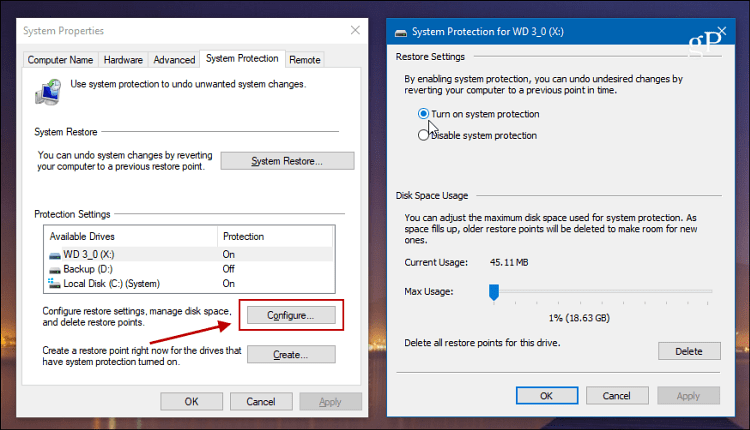
Om du kör Windows 10 Pro kan du ställa in det här med hjälp av grupppolicy. Träffa
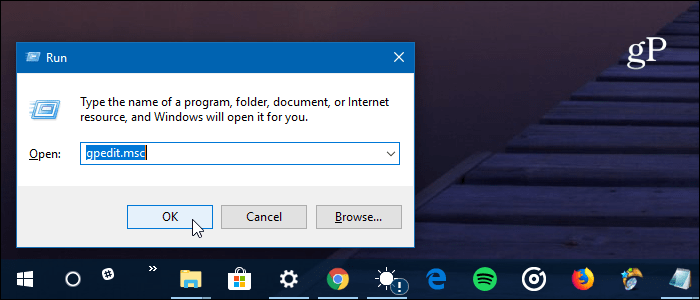
Navigera sedan till följande sökväg:
Datorkonfiguration> Administrativa mallar> Windows-komponenter> Windows Defender Antivirus> Skanna
Dubbelklicka sedan på "Skapa en systemåterställningspunkt" i inställningskolumnen till höger.
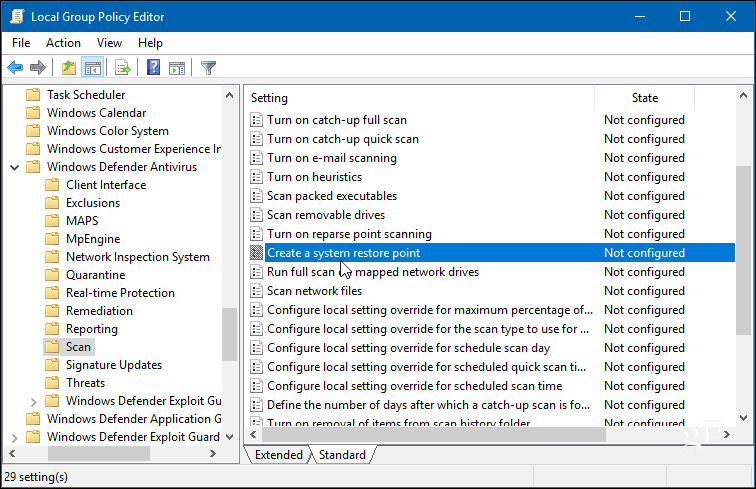
Ställ in den aktiverad och klicka på OK för att stänga redigeraren för grupppolicy.
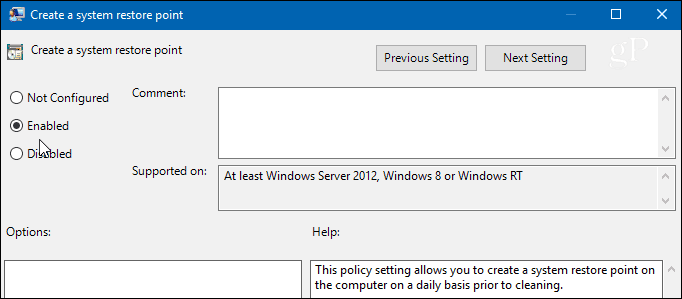
Skapa automatiska återställningspoäng för Windows 10 Home
Grupppolicy finns inte i Windows 10 Home, men du kan ställa in den för att skapa en automatisk återställningspunkt när Windows Defender gör en systemsökning genom att justera registret.
Om du vill öppna registret trycker du på Windows Key + R och typ:regedit och klicka på OK eller tryck på Enter.
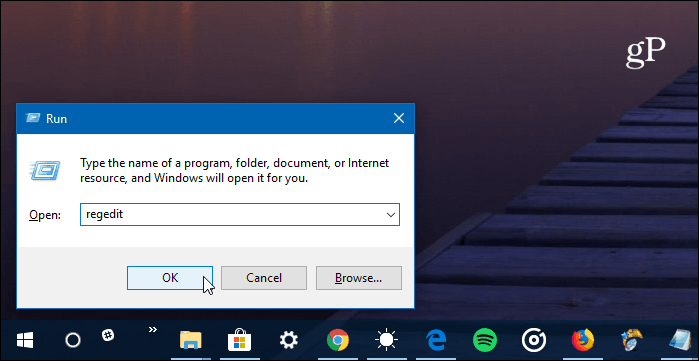
När den är öppen går du till följande väg:
HKEY_LOCAL_MACHINE \ SOFTWARE \ Policies \ Microsoft \ Windows Defender
Högerklicka på Windows Defender-tangenten och välj Ny> Nyckel.
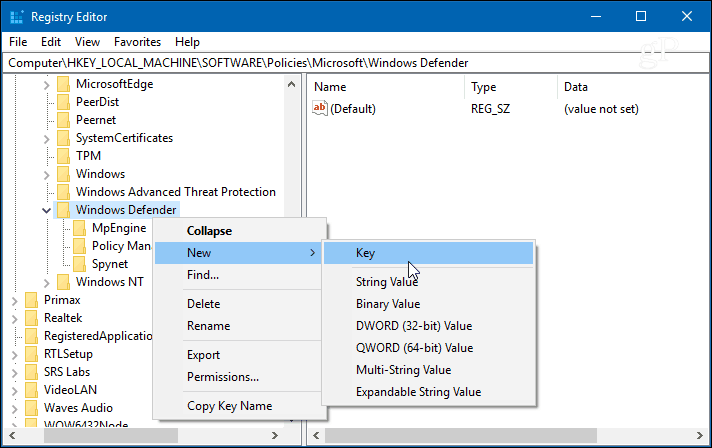
Namnge den nya nyckeln Skanna med ett nytt DWORD (32-bitars) värde på DisableRestorePoint med ett datavärde på noll. När du är klar stänger du bara från registerredigeraren.

Oavsett om det är på Windows 10 Pro eller Home, efter att ha installerat det kommer Windows att skapa en ny återställningspunkt innan Windows Defender startar en systemskanning - som är dagligen om du inte har gått in för att ändra schema.
Windows skapar automatiskt en återställningspunkt innan du installerar Windows-uppdateringar. Men att ha en ny stabil punkt att rulla tillbaka till är viktigt om något oväntat händer och du inte tänkte skapa en återställningspunkt.
Om du är ny med Windows 10 och vill ha ännu fler guider och tips, se till att kolla in alla artiklar i vår Windows 10 arkiv. För specifika problem, gå med i vårt gratis Windows 10-forum och skriv dina frågor och tankar om Microsofts produkter och tjänster.



